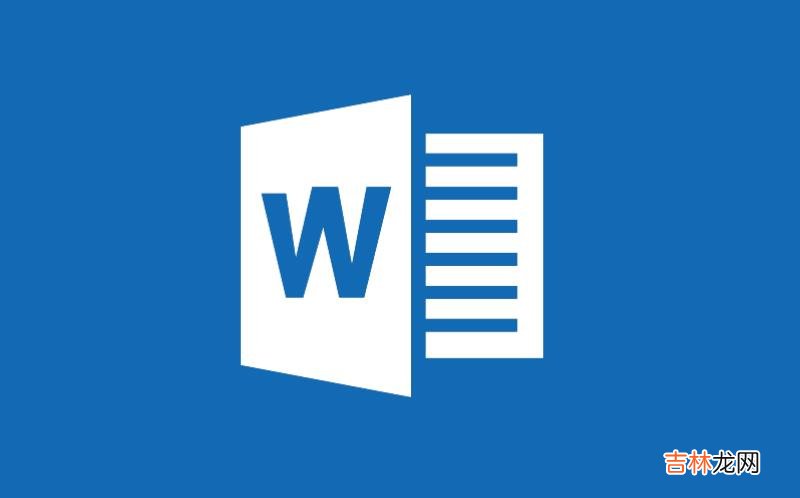
文章插图
word2013怎样设置背景图片呢?在使用word2013时,我们希望是文字搭配图片一起显示,这要怎么设置呢?下文小编就教大家word2013插入背景图片的方法,还不会的朋友可以来下文了解下哦~word2013插入背景图片方法:1.首先打开word2013,这里小编先打开一个空白文档,先下面先给它设置背景图片,然后后面再上面写一段文字
2.在上面一行的菜单工具栏中点击“插入”,打开插入功能选项,在插入功能中,我们可以插入各种能够插入的功能,如表格、图片、视频等、
3.因为我是要插入图片,所以这里点击“图片”按钮,点击后,会打开“插入图片”对话框,选择我们要作为背景的图片,然后点右下方的“插入”按钮,这样我们就把图片添加到文档中了,但是这个时候的图片并不是背景图片
4. 在图片上面点右键,然后在弹出的菜单中选择“大小和位置”,打开图片大小和位置的设置菜单项
5.选择“大小和位置”后,打开“布局”设置对话框,如下图所示,默认设置图片大小的选项界面,若是图片大小没有铺满整个word文档,那么我们就可以在这里设置让其铺满整个文档
6.在“布局”对话框中,点击“文字环绕”选项,选择“衬于文字下方”,这个就是把图片设置为背景图片的,这样就可以在图片上面输入文字
7.设置图片为背景图片后,我们就可以输入文字了,可以看到文字是位于图片之上的
【一起见一见!word2013怎样设置背景图片?】
经验总结扩展阅读
- 为了安全!Word2013一键锁定文档功能怎么使用?
- 你一定想知道的!在Word2010中如何使用“重复键入”功能
- 紫外线灯管强度监测多久一次
- word三线表怎么做,一起学一学!
- 爆笑GIF:直到这一刻,我才意识到自己该减肥了
- 防晒 同一片紫外线下,哪种肤色更容易晒黑?
- 减脂 10个减脂真相,这个夏天一定让你减脂成功
- 大众第一台车是什么?
- 貂皮短一短二区别
- 来学一招!教你利用宏命令快速编辑word文档












